
[Trucchi veloci] Migliora la qualità video di Zoom in pochi semplici passaggi

Zoom si è rivelata una piattaforma essenziale, soprattutto per le parti che lavorano da remoto. Sebbene Zoom sia popolare e ampiamente utilizzato, a volte fornisce risoluzioni video di bassa qualità. Tuttavia, puoi migliorare la qualità video di Zoom modificando le sue impostazioni predefinite. Vediamo come migliorare la qualità dei video di Zoom.
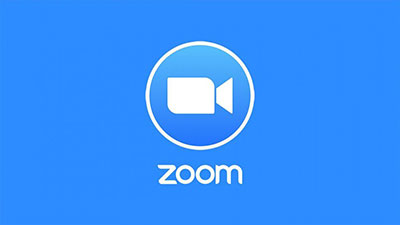
Per consentire agli utenti di creare webinar e riunioni Zoom migliori, Zoom offre potenti funzionalità di ottimizzazione dei video. Di seguito è riportato come migliorare la qualità del video Zoom ottimizzando le impostazioni video di Zoom:
La funzione video HD consente agli utenti di avere un video di conferenza ad alta risoluzione. Pertanto, l'attivazione della funzione video HD si tradurrà in video Zoom di alta qualità.
Di seguito è riportato come attivare la funzione Zoom HD:
Passaggio 1. Avvia l'applicazione Zoom sul tuo dispositivo e tocca l'icona a forma di ingranaggio nell'angolo in alto a destra dell'interfaccia dell'applicazione quando non sei impegnato in una chiamata Zoom. (Durante una chiamata Zoom, premi il pulsante Freccia su accanto al pulsante Video nell'angolo in basso a sinistra dell'interfaccia dell'applicazione.)
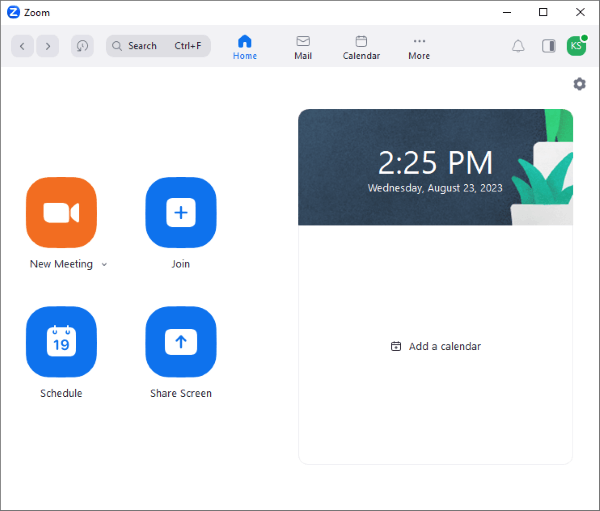
Passaggio 2. Vai alla scheda Video nella barra dei menu a sinistra dell'interfaccia dell'applicazione, individua l'opzione HD e seleziona la casella di controllo accanto ad essa.
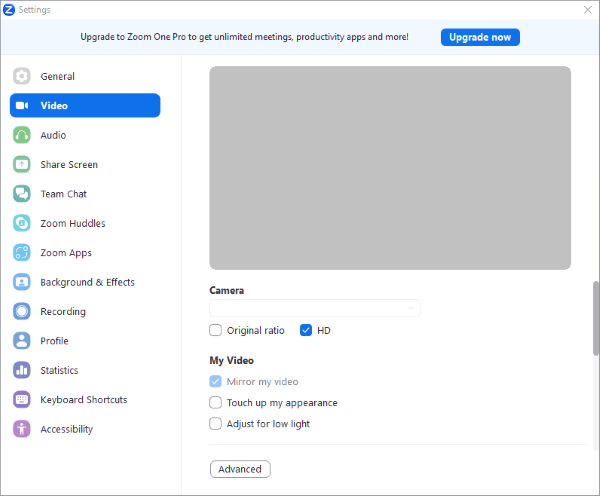
Passaggio 3. La qualità video dello zoom si regolerà automaticamente dopo aver abilitato la funzione HD.
L'ambiente di illuminazione influisce positivamente o negativamente sulla qualità video del tuo Zoom. Per migliorare la qualità del tuo video Zoom, assicurati che la tua stanza abbia una luce ben bilanciata. Per ottimizzare l'uscita, è necessario assicurarsi che la fonte della luce sia di fronte a sé.
Zoom offre anche una funzione di regolazione della luce extra in-app per migliorare la qualità del video. Questo approccio di ottimizzazione video illumina spontaneamente la riunione Zoom e rende i video Zoom di alta qualità.
Di seguito è riportato come migliorare la qualità di un video Zoom regolando la funzione di controllo della luce in-app di Zoom:
Passaggio 1. Avvia l'applicazione Zoom sul tuo dispositivo e vai al menu Impostazioni , un'icona a forma di ingranaggio nell'angolo in alto a destra dell'interfaccia dell'app Zoom. Successivamente, individua e seleziona l'opzione Video dall'elenco.
Passaggio 2. Individua l'opzione Regola per scarsa illuminazione dalla sezione Video > Il mio video e seleziona la casella di controllo accanto a questa opzione. Ora le riunioni Zoom si adatteranno di conseguenza.
Passaggio 3. Per una maggiore personalizzazione, regolare manualmente l'impostazione della scarsa illuminazione. A tale scopo, scegliere l'opzione Manuale nell'elenco a discesa Regola per opzioni dell'elenco a discesa in condizioni di scarsa illuminazione . Apparirà un cursore sull'interfaccia dell'app. Trascina il cursore in entrambe le direzioni per regolare la luce.
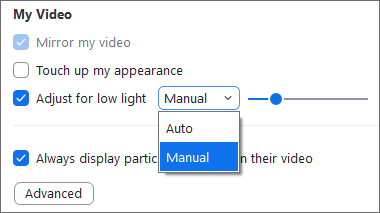
Puoi migliorare la qualità video di Zoom ottimizzando le impostazioni di Studio Effects . Segui i passaggi spiegati di seguito per scoprire come migliorare la qualità del tuo video Zoom:
Passaggio 1. Avvia l'app Zoom meetings sul tuo dispositivo e vai all'icona Impostazioni nell'angolo in alto a destra dell'interfaccia dell'app.
Passaggio 2. Vai alla barra dei menu sul lato sinistro dell'applicazione, individua e scegli l'opzione Sfondo ed effetti .
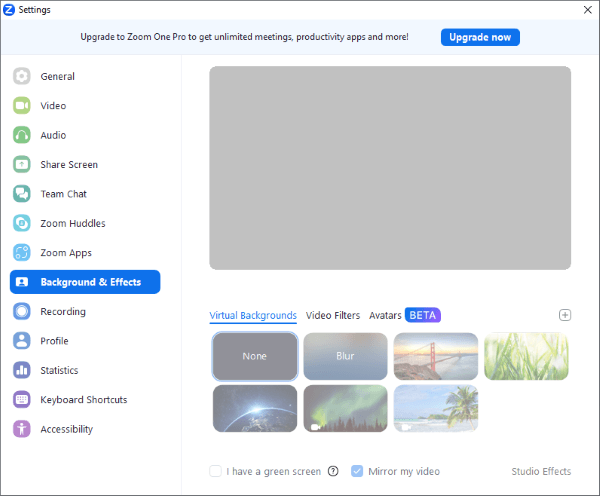
Passaggio 3. Avanza fino alla fine dell'interfaccia dell'applicazione e scegli Effetti Studio. Dopo aver selezionato questa opzione, premi il pulsante Download nel pop-up Scarica il pacchetto di effetti di Video Studio?.
Passaggio 4. Attendi che tutti gli effetti Studio vengano scaricati correttamente. Successivamente, premi Effetti Studio e scegli gli effetti che desideri applicare. Per applicare effetti simili a tutte le riunioni, individuare l'opzione Applica a tutte le riunioni future e selezionare l'opzione.
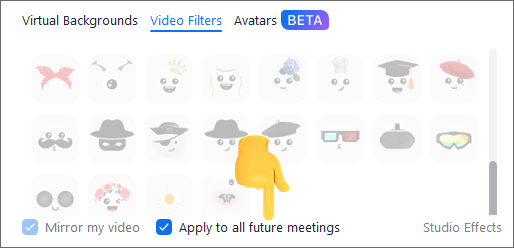
Articoli più rilevanti:
Come riparare rapidamente l'iPhone bloccato in modalità zoom? (Risolto)
Come condividere lo schermo su Zoom in modi semplici e informazioni sulla condivisione dello schermo
Un altro metodo per migliorare l'aspetto e la risoluzione di un video Zoom è attraverso la funzione Ritocca il mio aspetto . Di seguito è riportato come aumentare la qualità di un video Zoom utilizzando questa funzione:
Passaggio 1. Avvia l'app Zoom meetings sul tuo dispositivo e vai all'icona Impostazioni nell'angolo in alto a destra dell'interfaccia dell'app.
Passaggio 2. Vai alla barra dei menu a sinistra e seleziona l'opzione Video .
Passaggio 3. Individua la funzione Ritocca il mio aspetto nella sezione Video e seleziona la casella adiacente. Ora regola il cursore a tuo piacimento.
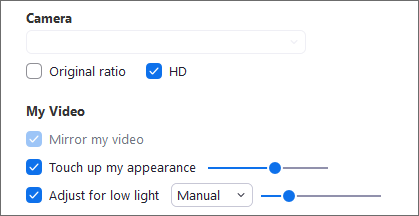
Passaggio 4. Per iOS dispositivi, premi la scheda Riunioni dopo aver navigato su Impostazioni e abilita l'opzione Ritocca il mio aspetto . Ora usa il cursore per regolare l'aspetto del video in modo ottimale.
Se i metodi di cui sopra non hanno portato a un'esperienza video migliore, puoi provare a modificare le seguenti regolazioni esterne:
La regolazione delle migliori proporzioni può portare a video di alta qualità. Ad esempio, il rapporto 16:9 è il rapporto d'aspetto standard per la registrazione orizzontale e si traduce in video Zoom di alta qualità.
La piattaforma Zoom consente all'utente di selezionare la telecamera per la registrazione di video. La maggior parte delle fotocamere integrate sono di bassa qualità e, pertanto, il collegamento di una telecamera esterna ad alta risoluzione eseguirà il rendering di un output video di alta qualità, migliorando l'output video di Zoom.
La qualità del servizio è una caratteristica della maggior parte dei moderni access point e router. Consente agli utenti di dare priorità al tipo di traffico. Possiamo utilizzare la qualità del servizio per dare priorità al traffico delle videoconferenze Zoom, il che porterà a un output video fluido e ad alta risoluzione. Dare priorità al traffico Zoom garantirà che il traffico Zoom venga elaborato prima di qualsiasi altro traffico. Tuttavia, non tutti i router e i punti di accesso supportano QoS.
Altri consigli utili:
Come ingrandire un video con facilità: una guida passo passo
I migliori compressori video del 2023: una recensione completa
Puoi migliorare la qualità del tuo video utilizzando uno strumento professionale come Video Enhancer. L'applicazione Video Enhancer è una delle applicazioni di miglioramento video più vecchie e affidabili. Utilizza una potente tecnologia di intelligenza artificiale per aumentare la risoluzione del video, rimuovere il rumore di fondo, ecc. Con questa potente applicazione di miglioramento video, puoi eseguire un'ampia gamma di attività di editing video, come capovolgere un video, regolare gli effetti video, ruotare un video, creare clip video, aggiungere una filigrana al tuo video, ritagliare un video, ecc.
È un'applicazione di editing video impareggiabile con molte funzionalità di editing video. L'applicazione Video Enhancer è stata provata e testata da milioni di persone in tutto il mondo e molti utenti soddisfatti ne hanno attestato l'affidabilità recensendola positivamente. L'applicazione è disponibile per gli utenti di computer Mac e Windows e ha un'interfaccia utente semplice, che la rende un'opzione ideale per utenti esperti e principianti.
Di seguito è riportato come utilizzare l'applicazione Video Enhancer per migliorare i tuoi video:
01Inizia scaricando, installando e avviando l'applicazione.
02Aggiungi un file video di tua scelta all'interfaccia dell'applicazione facendo clic sul pulsante Aggiungi file , scorrendo la memoria del computer e selezionando e caricando il file video. Puoi anche caricare il video sull'interfaccia dell'applicazione trascinando e rilasciando il file video.

03Fare clic sul pulsante Migliora per passare all'interfaccia di miglioramento del video. Da questa interfaccia, puoi aumentare la risoluzione del tuo video, aumentare il contrasto e la luminosità del video, ridurre gli effetti di scuotimento del video e rimuovere il rumore di fondo del video.

04Dopo aver migliorato il tuo video, puoi modificarlo aggiungendo una filigrana, ritagliando, capovolgendo, ruotando, ecc. Ora premi il pulsante Converti per esportare i file video migliorati nei formati desiderati.

Avere una riunione Zoom ad alta risoluzione migliora l'esperienza complessiva della riunione. Fortunatamente, puoi migliorare la qualità del tuo video Zoom utilizzando i semplici metodi sopra discussi. Ti consigliamo di migliorare i video utilizzando l'applicazione Video Enhancer , uno strumento di editing video potente, facile da usare e affidabile.
Articoli Correlati:
Rivoluziona i media: i migliori strumenti per la conversione da M4A a MP4
I migliori convertitori da MP4 a MPG offline e online che dovresti conoscere
Il miglior convertitore da MP4 a MP3: 13 software da non perdere
11 modi per convertire file DAT in MP4 senza perdere la qualità del file
Converti VOB in MP4 in pochi clic [Suggerimenti e trucchi degli esperti]
Sblocca l'esperienza audio definitiva: scopri il miglior convertitore MP3 per Mac

 Suggerimenti video e audio
Suggerimenti video e audio
 [Trucchi veloci] Migliora la qualità video di Zoom in pochi semplici passaggi
[Trucchi veloci] Migliora la qualità video di Zoom in pochi semplici passaggi